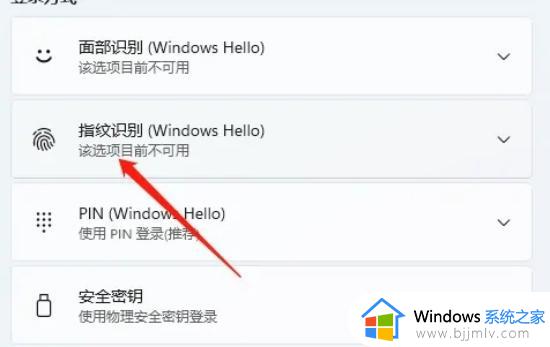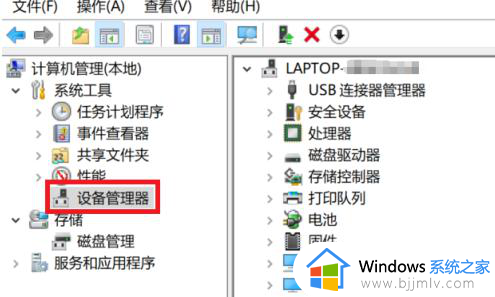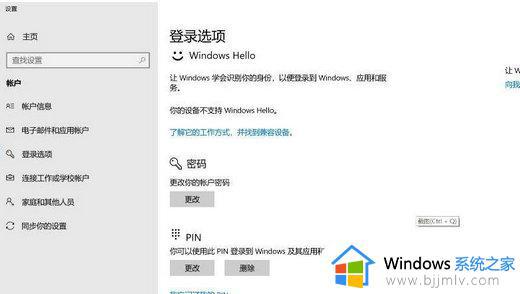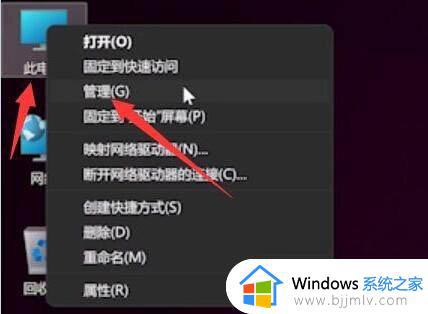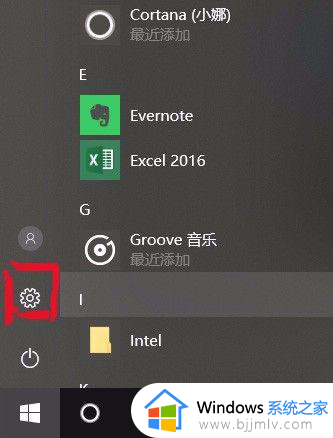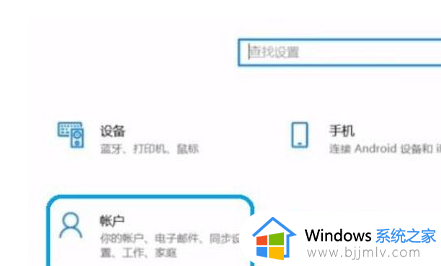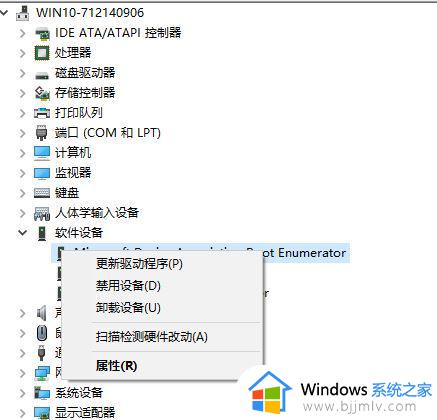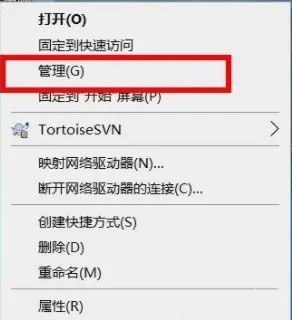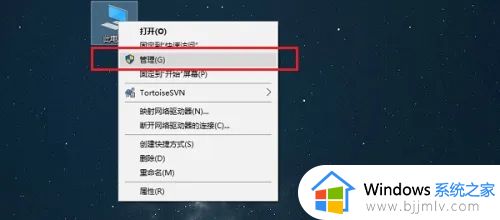win10找不到指纹识别功能怎么办 win10笔记本电脑检测不到指纹设备修复方法
当前win10笔记本电脑自带的指纹识别器越来越受到大家的关注和喜爱,因为指纹识别器在保护个人隐私和提升使用体验方面发挥着重要作用。然而有些用户却遇到了检测不到指纹设备的问题,对此win10找不到指纹识别功能怎么办呢?在本文中我们将会详细介绍win10笔记本电脑检测不到指纹设备修复方法,帮助大家更好地享受指纹识别带来的便利。
解决方法如下:
1、首先启动电脑,进入桌面,右键点击“计算机”按钮,在弹出的菜单中选择“管理”选项。接着在新打开的计算机管理页面中,在左侧找到“设备管理器”选项。
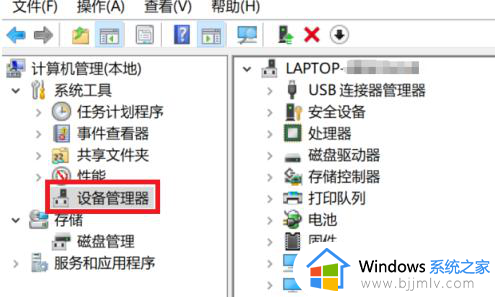
2、在展开的设备列表中,定位到“生物识别设备”一栏,展开后,可以看到指纹装置前出现感叹号(此时对指纹装置右键单击,在弹出的菜单中选择“属性”选项,将会弹出一个新窗口,显示“该设备无法启动”的告警信息)。

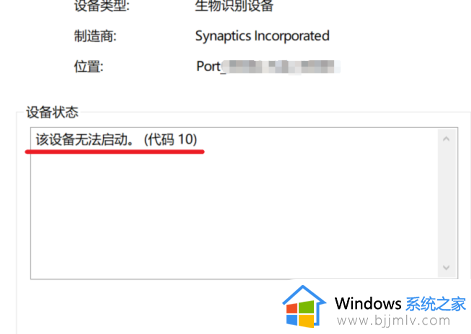
3、接下来,再次右键单击装置,从新菜单中选择“更新驱动程序”选项,进入更新驱动页面后,点击“自动搜索更新的驱动程序软件”。
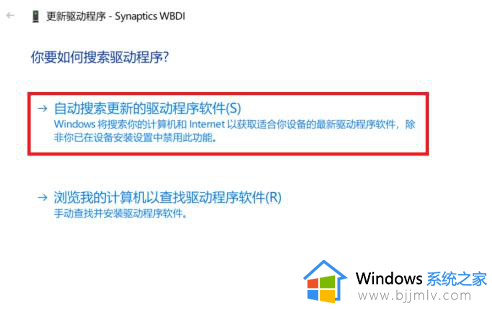
4、随后,系统会自动开始搜索适合的驱动程序并下载进行安装,请您耐心等待。
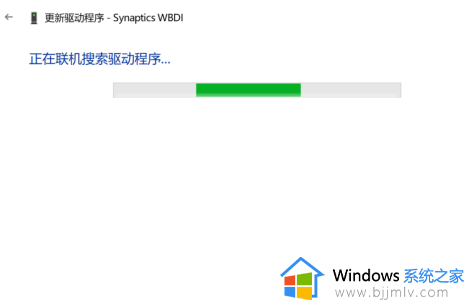
5、最后,当页面出现“成功更新”的提示时,请重启电脑,之后便可顺利实现指纹解锁功能了。
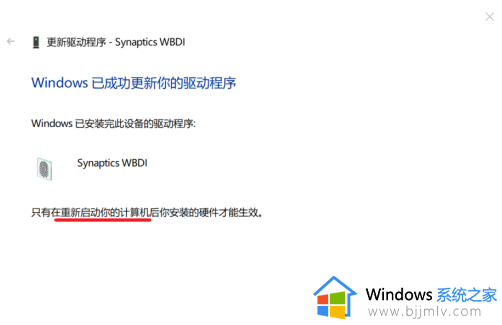
以上就是关于win10笔记本电脑检测不到指纹设备修复方法的全部内容,有遇到相同问题的用户可参考本文中介绍的步骤来进行修复,希望能够对大家有所帮助。